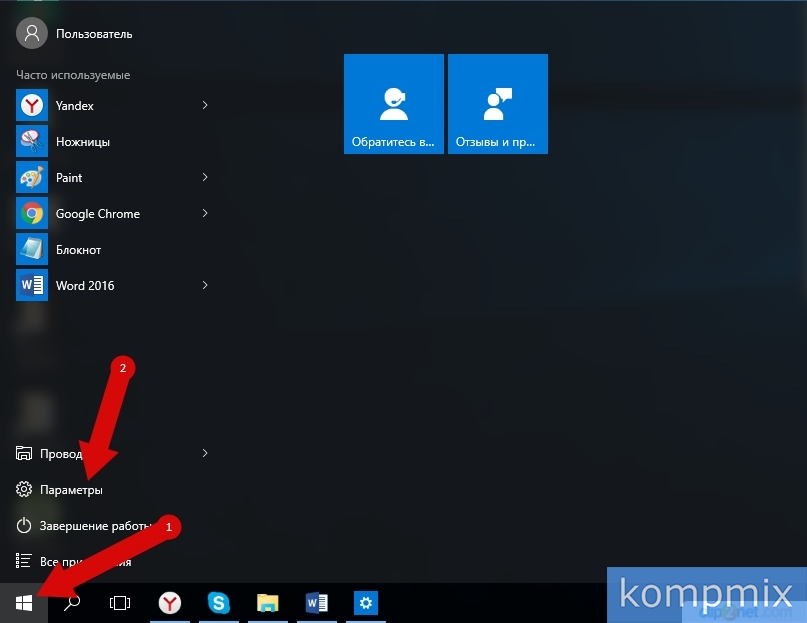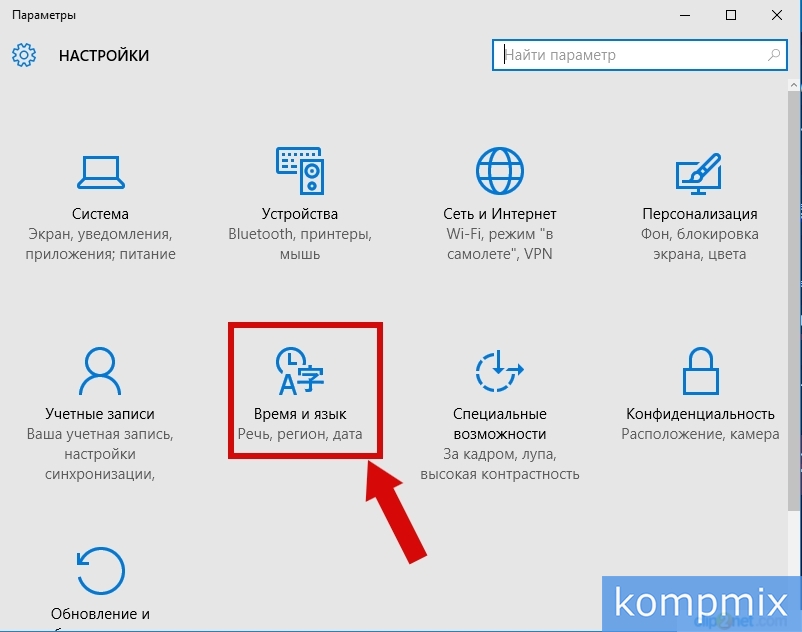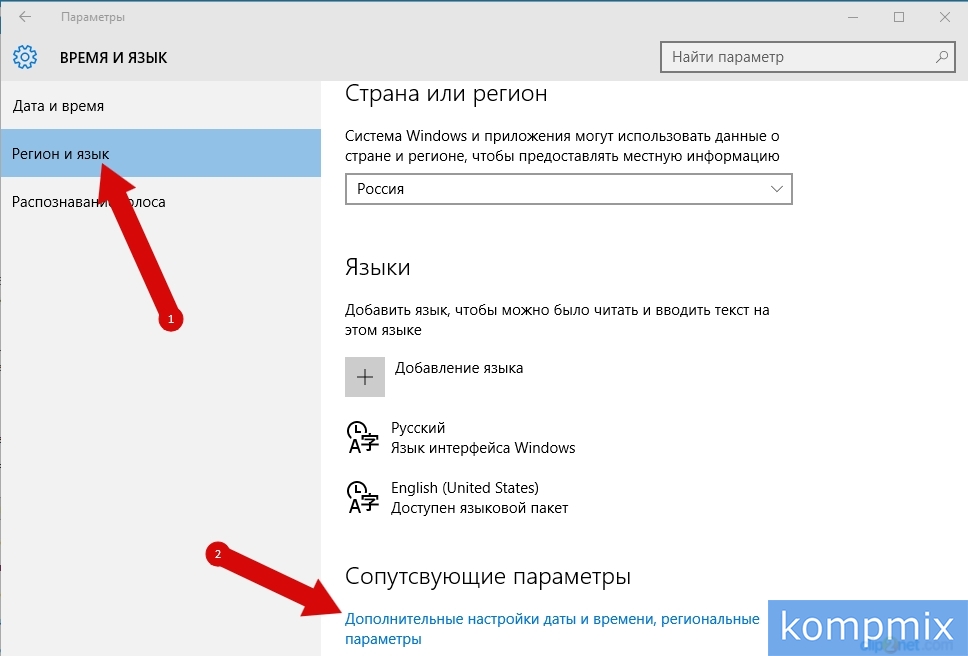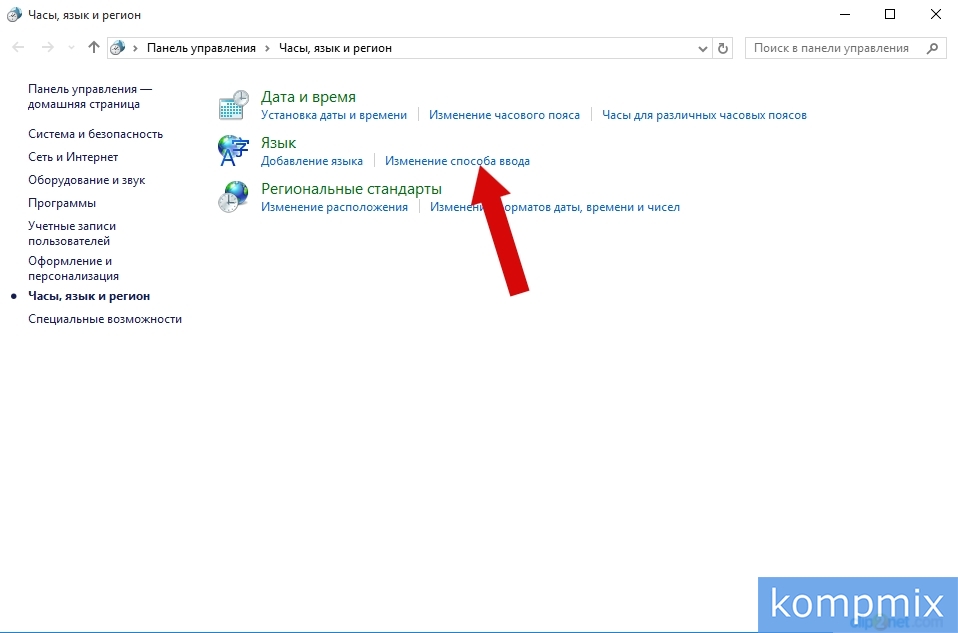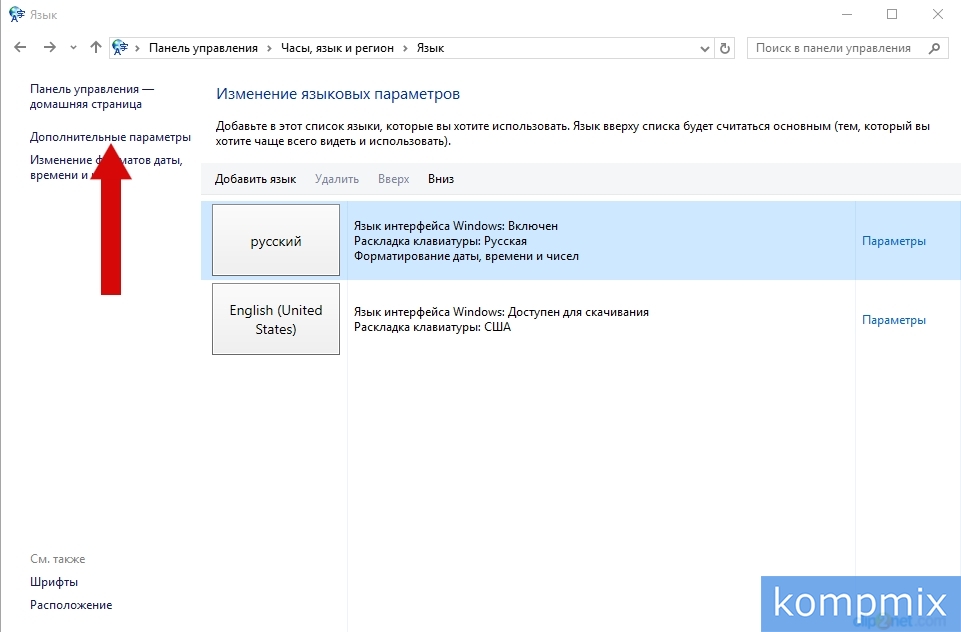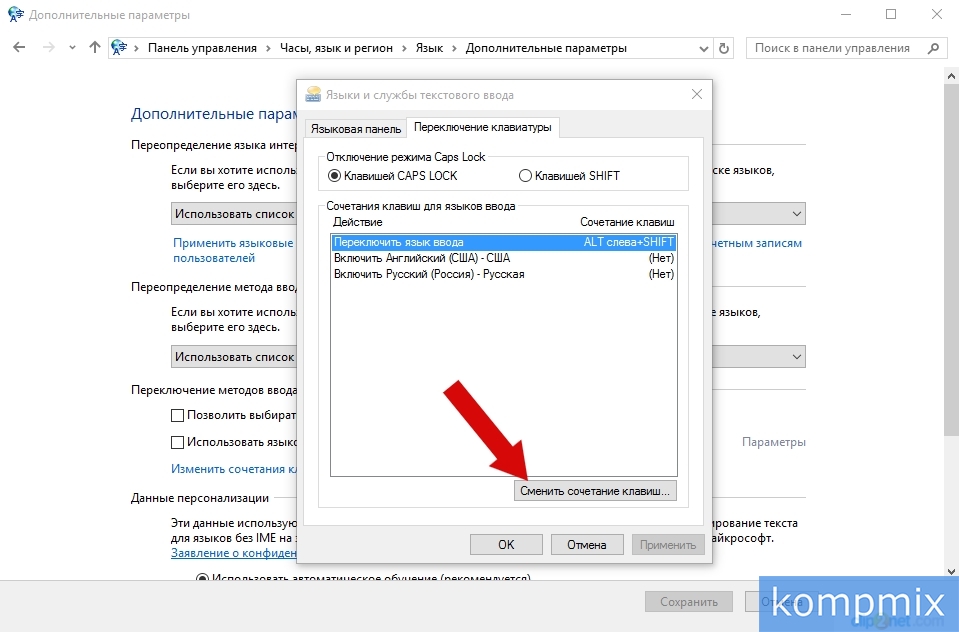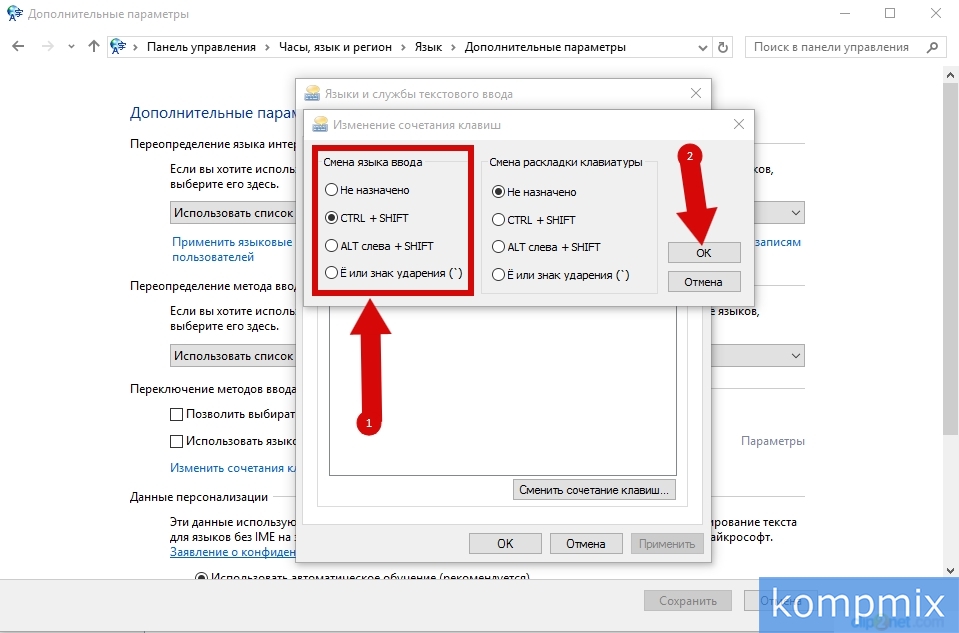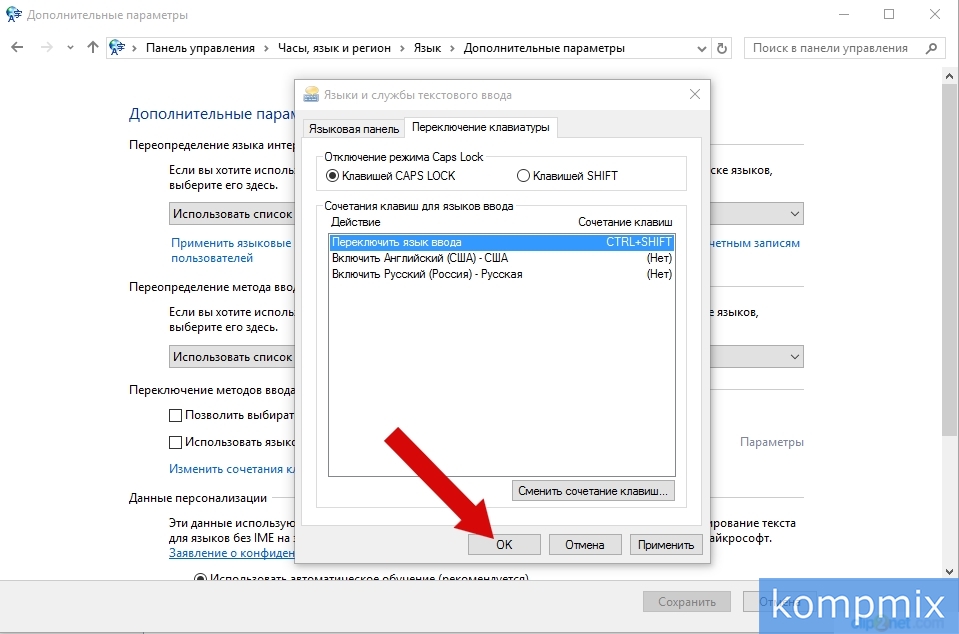Начнем изменение сочетания клавиш для смены языка с нажатия кнопки «Пуск», затем щелкните строку «Параметры».
Далее в окне «Параметры» перейдите в блок «Время и язык».
Следующим шагом переходим в раздел «Регион и язык» и нажимаем строку «Дополнительные настройки даты и времени, региональные параметры».
Теперь кликните «Изменение способа ввода».
На этом этапе нажмите на название раздела «Дополнительные параметры».
Теперь в блоке «Переключение методов ввода» нажмите строку «Изменить сочетания клавиш языковой панели».
В открывшемся окне щелкните кнопку «Сменить сочетание клавиш».
В блоке «Смена языка ввода» отмечаем необходимую комбинацию клавиш и жмем кнопку «Ок».
Сохраняем изменения нажатием кнопки «Ок». Комбинация для смены раскладки языка изменена. Если информация оказалась Вам полезной – жмите Спасибо!